L'immagine sotto è un panorama cucito composto da 7 fotogrammi separati, uniti insieme in Photoshop CS6, usando la funzione Photomerge. L'immagine finita a grandezza naturale pesa 85 megapixel. In questo articolo condividerò alcuni suggerimenti per creare i tuoi panorami cuciti.
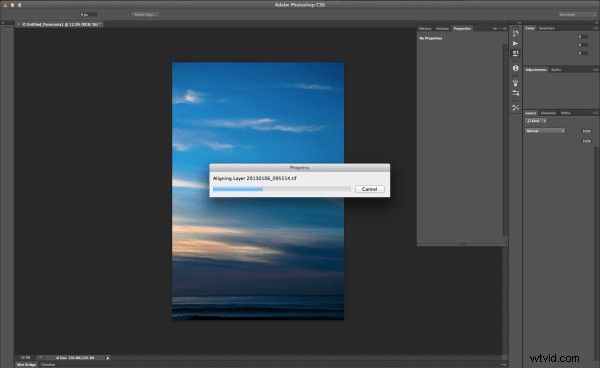
Sunset Cliff, San Diego, CA - 1/160, f/5.0, ISO 125, 70 mm (Canon 5DmkIII, EF24-70 mm f/2.8L USM)
Scatto delle tue foto
Il primo passo per creare un panorama cucito con Photomerge è scattare immagini adatte. Tieni a mente questi punti:
- Sovrapporre le immagini:secondo Adobe, le immagini dovrebbero sovrapporsi di almeno il 40%, ma non più del 70%. Al di fuori di questo intervallo, Photomerge potrebbe non essere in grado di allineare i file correttamente.
- Mantieni costanti le tue impostazioni:devi mantenere costanti la lunghezza focale, il punto AF e l'esposizione per tutta la serie di immagini in modo da poterle combinare in seguito. Il modo più semplice che ho trovato per farlo è scattare uno scatto su P, guardare le impostazioni della fotocamera e quindi selezionare quelle impostazioni in modalità manuale. Metto a fuoco anche un oggetto adatto a circa 1/3 dell'interno della scena, quindi metto la fotocamera sulla messa a fuoco manuale in modo che la messa a fuoco sia costante.
- Scatta in verticale:questo è un po' controintuitivo dal momento che stiamo creando panorami. Di solito è meglio scattare in verticale (orientamento verticale). Poiché in seguito unirai più fotogrammi per ottenere l'ampiezza di cui hai bisogno, lo scatto in verticale ti darà un panorama complessivo più alto. Inoltre, avrai bisogno di parte di questo spazio verticale per il ritaglio. Maggiori informazioni sul ritaglio in seguito.
Preparazione dei file
Il passaggio successivo del processo è preparare i file per Photomerge. Questo è in realtà facoltativo. Se scatti JPEG e sei soddisfatto delle tue immagini direttamente dalla fotocamera, puoi passare direttamente a Photomerge in Photoshop. Se scatti in formato RAW, elabori le tue immagini RAW con il programma che usi ed esporti file TIFF o PSD a grandezza intera in una posizione temporanea sul tuo computer in modo da poterli aprire da Photomerge.
Unire il tuo Panorama con Photomerge
Il passaggio successivo è aprire le tue immagini in Photomerge da Photoshop e unire il tuo Panorama.
(Utenti di Lightroom:se sei passato a Photomerge direttamente da Lr, vai al passaggio 4 di seguito)
1. Dal menu file, scegli Automatizza> Photomerge
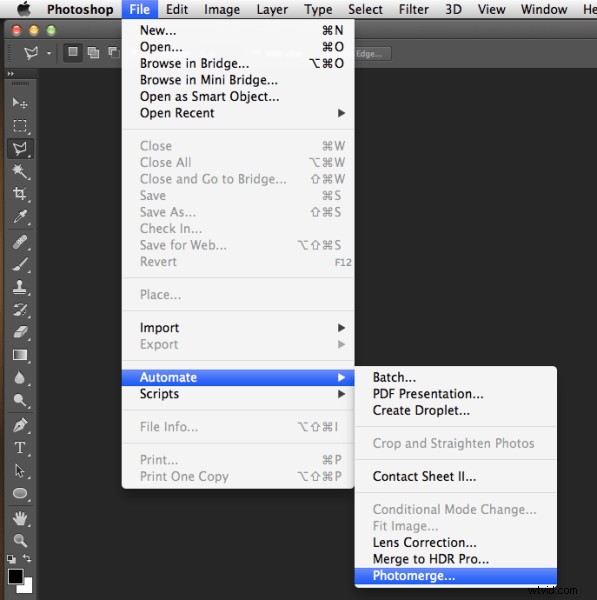
Avvio di Photomerge in Photoshop CS6
2. Fare clic su "Sfoglia" e passare ai file esportati in una cartella temporanea nell'unità.
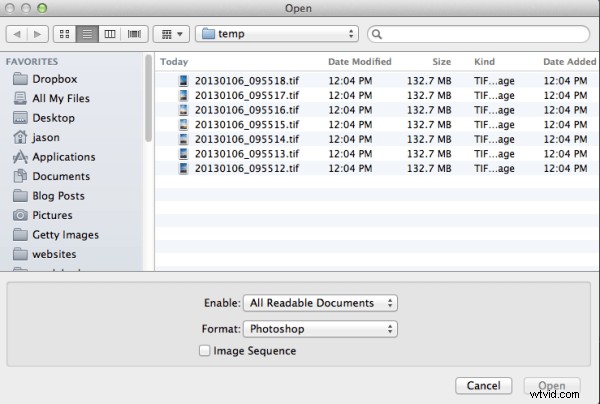
Individua la posizione in cui si trovano i tuoi file
3. Seleziona tutti i file e fai clic su "Apri".
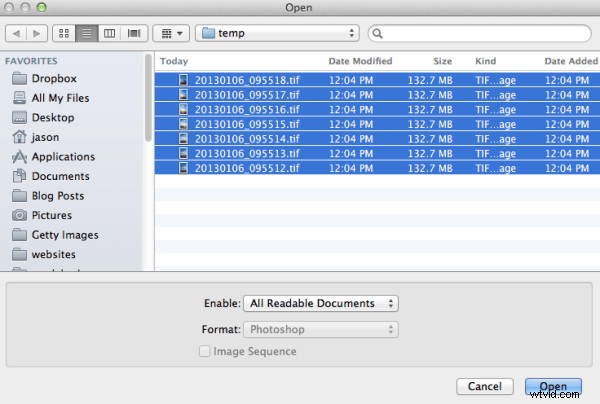
Seleziona tutti i file
Ci sono diverse opzioni in "Layout" sul lato sinistro della finestra di dialogo Photomerge, ma ho avuto un buon successo con Auto. Per una spiegazione dettagliata di ciascuna delle opzioni, consulta l'articolo della Guida di Adobe qui.
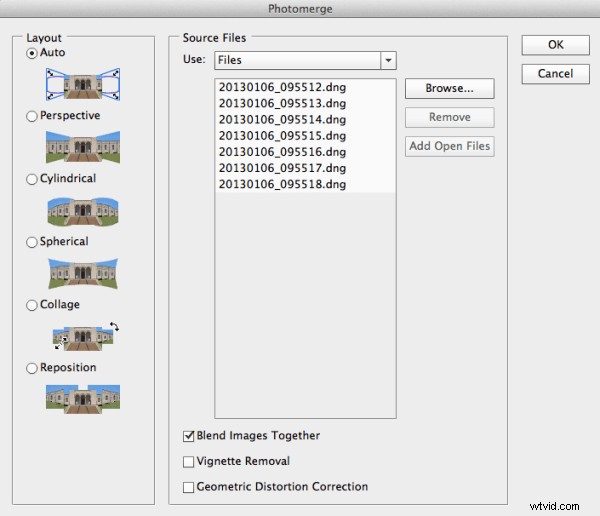
Finestra di dialogo Photomerge
Se hai notato vignettature o distorsioni nelle immagini sorgente, seleziona le opzioni per correggerlo durante il processo Photomerge. Personalmente non utilizzo queste due opzioni, poiché ho notato che rallentano esponenzialmente il processo di Photomerge. Invece, preparo le mie immagini in Lightroom e applico la correzione dell'obiettivo in Lr prima di inviare le mie immagini a Photomerge. Tuttavia, queste funzionalità sono disponibili se ne hai bisogno.
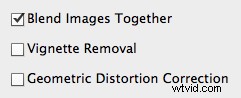
Opzioni Photomerge
4. Fare clic su OK e attendere il completamento di Photomerge.
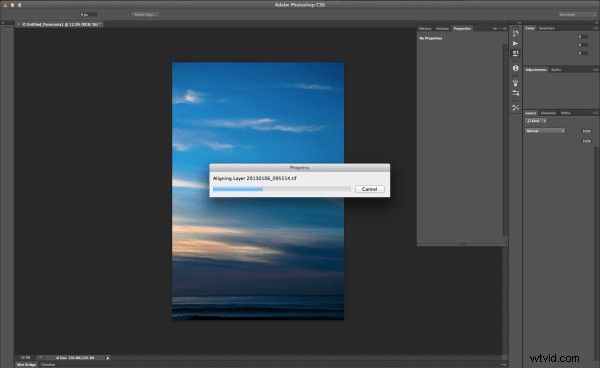
Photomerge funzionante
5. Quando Photomerge finisce la sua magia, avrai un unico panorama con ogni immagine in un livello separato. Ingrandisci al 100% e controlla le giunture tra le immagini. Se tutto sembra a posto, appiattisci navigando nel menu Livelli e selezionando "Appiattisci immagine".
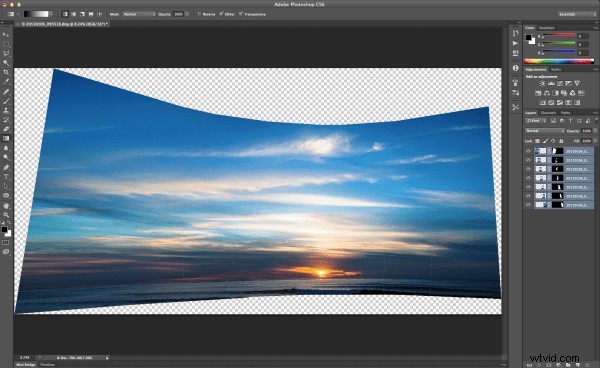
Panorama in livelli separati
6. Ritaglia una composizione rettangolare dal centro del tuo panorama cucito. È qui che lo scatto in modalità ritratto aiuta davvero. C'è un'altezza più verticale per la foto e quindi più spazio disponibile per il ritaglio.

Ritagliare il tuo Panorama
Conclusione
La funzione Photomerge in Photoshop semplifica la cucitura di panorami. Per me, la parte più difficile è ricordare di sfruttare questa funzione scattando immagini quando sono in giro che posso poi cucire insieme in un panorama. La prossima volta che sei fuori a scattare e non riesci a capire come adattare la scena all'obiettivo, prova a scattare più fotogrammi e ad unire un panorama quando torni al computer.

Panorama cucito a 7 fotogrammi del castello di Matsumoto. Città di Matsumoto, Prefettura di Nagano, Giappone - 1/500, f/7.1, ISO 100, 70 mm (Canon 5DmkII, EF70-200 mm f/2.8L IS USM)
Apprezzo il feedback, per favore commenta di seguito o sentiti libero di connetterti con me tramite Facebook o Google+. Farò del mio meglio per rispondere alle domande e ai commenti.
